红头文件下划线怎么添加(WORD里面制作红头文件时在文件下面插入横线该怎么弄)
2023-07-05 00:40:22
•
来源:
导读 大家好,今天小六子来为大家解答以下的问题,关于红头文件下划线怎么添加,WORD里面制作红头文件时在文件下面插入横线该怎么弄这个很多人还...
大家好,今天小六子来为大家解答以下的问题,关于红头文件下划线怎么添加,WORD里面制作红头文件时在文件下面插入横线该怎么弄这个很多人还不知道,现在让我们一起来看看吧!
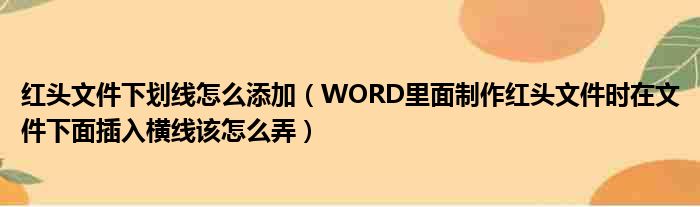
1、用word制作红头文件的红线步骤如下:1.首先打开文件,点击“插入”,如下图红框所示;2.选择插图菜单里面的“形状”。
2、如下图红框所示;3.点击形状线条菜单里面的“直线”图标,如下图红框所示;4.按住“shift”绘制一条直线,选中直线。
3、如下图红框所示;5.鼠标左键单击上方菜单栏的“布局”,如下图红框所示;6.选择布局排列菜单里面的“位置”,如下图红框所示;7.选择“其他布局选项”。
4、如下图红框所示;8.在位置菜单水平选项中,选择对齐方式改为“居中”相对于“页面”,如下图红框所示;9.垂直选项中绝对位置为“7厘米”。
5、下侧为“页边距”,如下图红框所示;10.更改大小中的宽度绝对值为“15.5厘米”,如下图红框所示;11.点击下方“确定”按钮。
6、如下图红框所示;12.返回界面,右键横线,选择“边框”。
7、如下图红框所示;13.将颜色改为“红色”,如下图红框所示;14.粗细改为“2.25磅”即可,如下图红框所示;15.至此全部操作完成。
8、红头文件的横线设置完成,效果如下。
本文分享完毕,希望对你有所帮助。
免责声明:本文由用户上传,如有侵权请联系删除!
标签:
